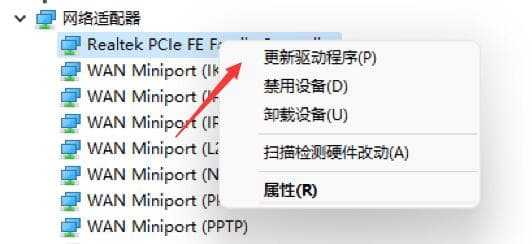win11系统怎么添加常用文件夹?
大家在使用电脑的过程中,通常会添加常用文件夹的方式来提升使用的便捷度,那么win11怎么添加常用文件夹?下面it小知识网给大家来介绍下win11添加常用文件夹操作教程。
win11系统怎么添加常用文件夹?
1:打开开始菜单,点击“设置”,打开Win11设置界面。
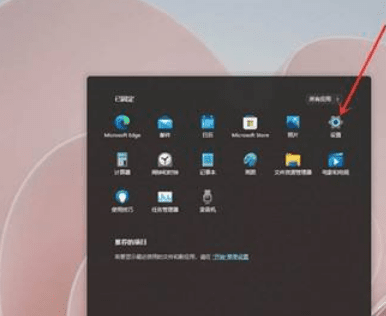
2:进入个性化界面,点击“开始”选项。
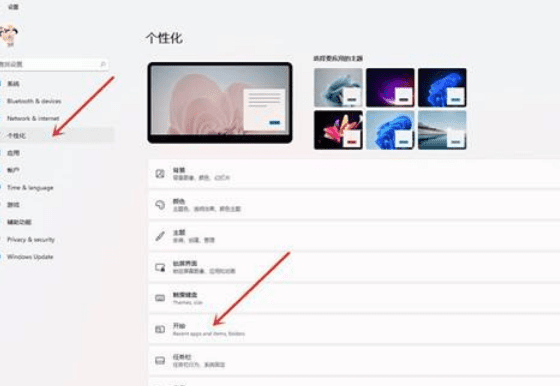
3:点击“文件夹”选项。
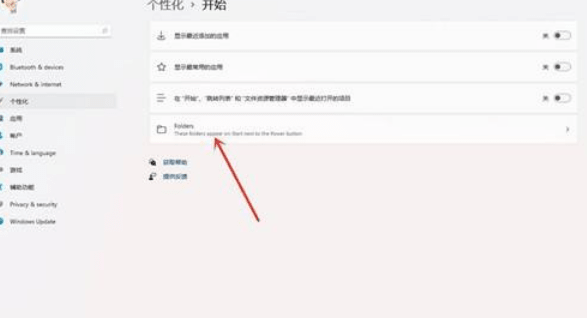
4:选择要添加的文件夹,打开右侧的开关。
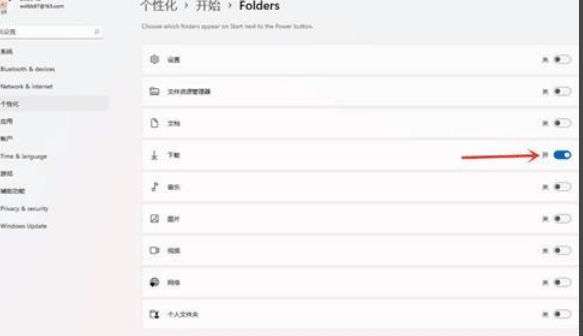
5:最后win11系统添加常用文件夹就是这样展示的。
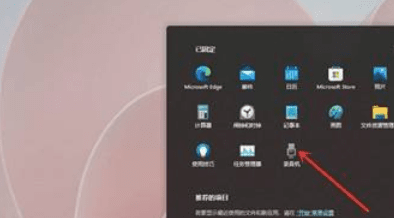
相关阅读
-
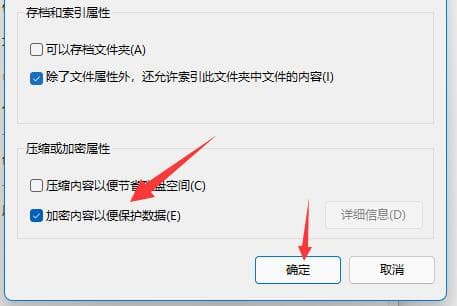
win11文件夹怎么开启加密?
4:再勾选“加密内容以便保护数据”,并点击“确定”。平时我们的电脑中都会新建很多的文件夹用来保存各种类型的文件,有些文件夹的内容很重要,需要进行加密处理,可是不少win11系统用户不知道应该怎么设置,针对这一问题下面it小知识网给大家介绍下win11设
-
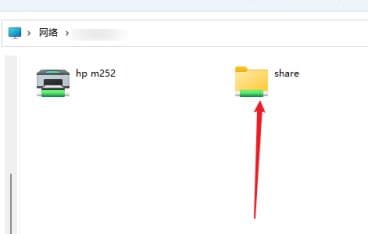
win11怎么设置共享文件夹?
4:右击选择需要共享的文件夹,打开“属性”窗口,进入“共享”选项卡。1:首先在桌面上右键点击“此电脑”打开“设置”菜单。
-
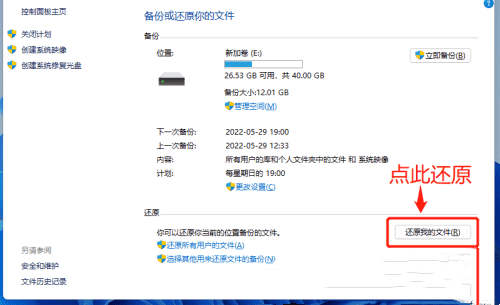
win11电脑怎么备份系统文件
在我们平常电脑的使用中,我们会将操作系统事先贮存起来, 简单地说就是系统备份,其目的就是当系统出现问题后可以将系统还原到之前备份过的状态。那么Win11系统应该如何备份呢?今天一起来学习下具体的win11备份系统文件操作方法。
-
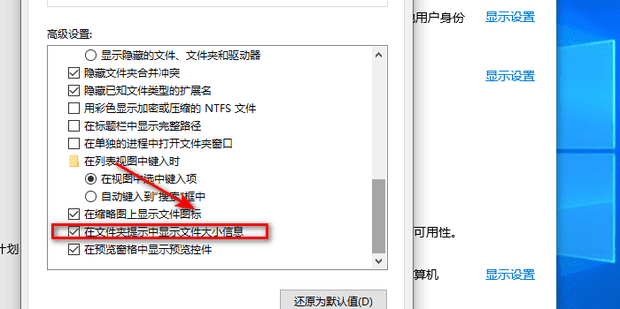
Windows10系统怎样在文件夹提示中显示文件大小?
以上就是给大家分享了Windows10系统怎样在文件夹提示中显示文件大小的解决办法,希望此次分享能帮到大家!win10用户在使用电脑的时候发现文件夹后面不显示大小,这样用户朋友们就无法获取到文件大小信息了,那么Windows10系统怎样在文件夹提示中显示文件大小?本文图文方式来给大家分享下具体的解决
-
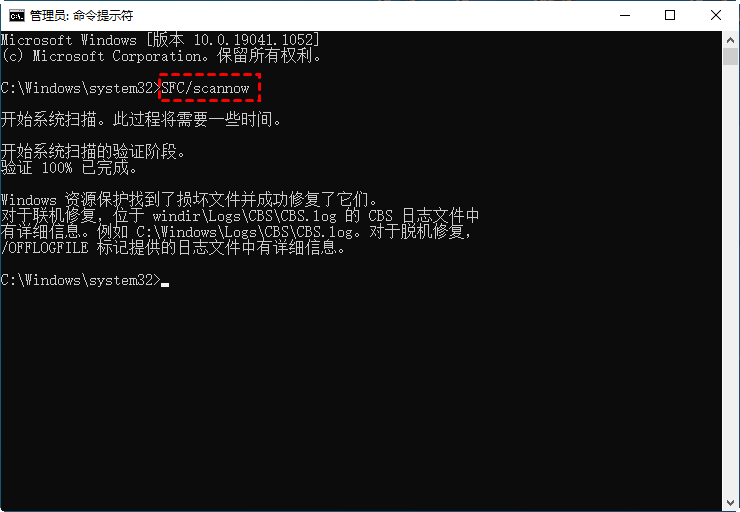
win11怎么修复损坏的系统文件
2:进入命令提示符后,粘贴DISM /Online /Cleanup-Image /RestoreHealth 代码并按Enter键。有些朋友发现自己的windows11系统功能不全,可能是系统文件有损坏,只要使系统文件都恢复正常,功能应该就可以正常启用了,大家想知道怎么用命令修复系统文件,今天it
-
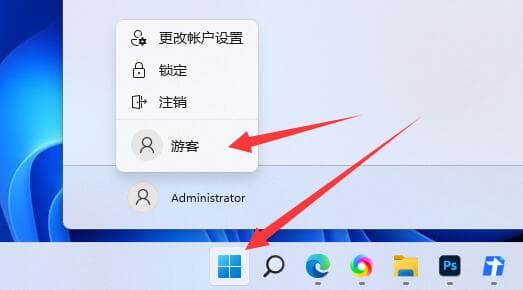
win11系统怎么添加游客账户
7:远程加入的用户只需要打开开始菜单,点击账户就可以切换到“游客账户”了。1:首先右键“此电脑”打开“管理”。当我们的电脑要借给别人临时使用的时候,可以通过添加游客账户来实现,这样能够防止一些重要的内容被查看到,可是win11系
-
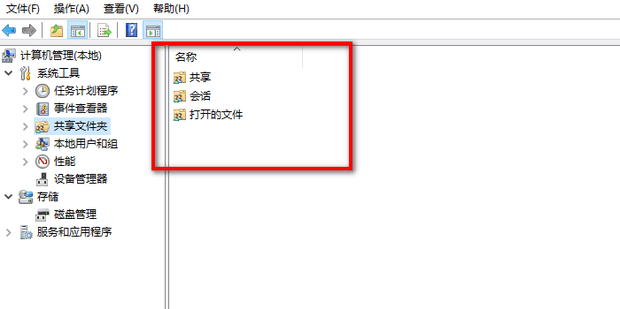
Windows11如何打开共享文件夹
如果我们在自己的电脑设置了共享文件夹,那么就可以和其他电脑来相互分享这个文件夹的内容,Windows11如何打开共享文件夹?今天就一起跟着学习下win11共享文件夹设置方法介绍。以上就是it小知识网给大家介绍了【Windows11如何打开共享文件夹】方面的内容,更多的windows电脑教程知识会继续
-
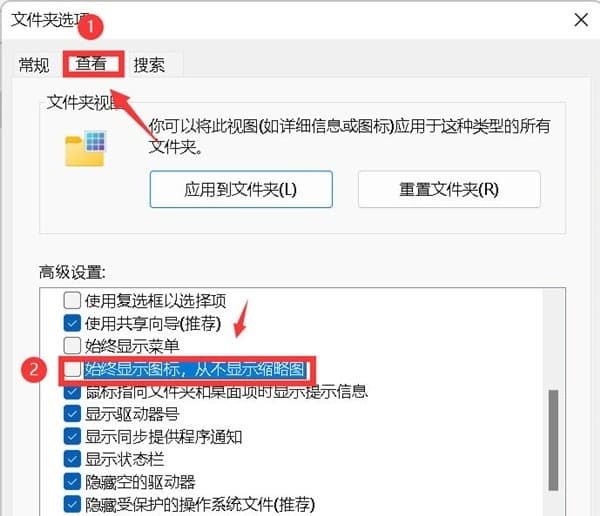
win11文件只显示图标不显示缩略图怎么解决?
2:打开了文件夹选项窗口,切换到查看,取消勾选“始终显示图标”。win11文件只显示图标不显示缩略图怎么解决?很多朋友发现了这个情况,自己电脑上的图片只显示图标,不显示缩略图,使用起来不是很方便,不能快速预览图片,下面给大家介绍下具体的操作方法。
-
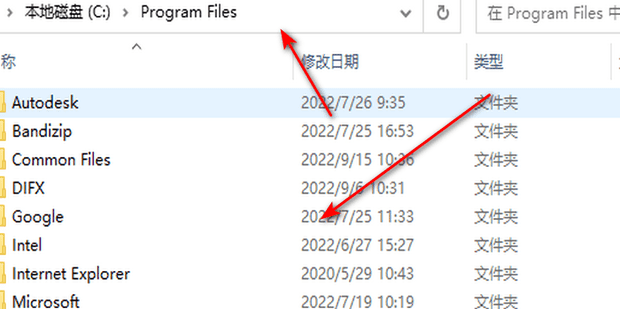
Windows11如何查看文档文件夹
有的用户在安装完win11之后发现没有我的文档图标的问题,实际上从win10开始,系统就变得比较少强调在桌面显示这个图标,那么Windows11如何查看文档文件夹?针对这一问题给大家来介绍下Windows11如何查看文档文件夹的方法。
-
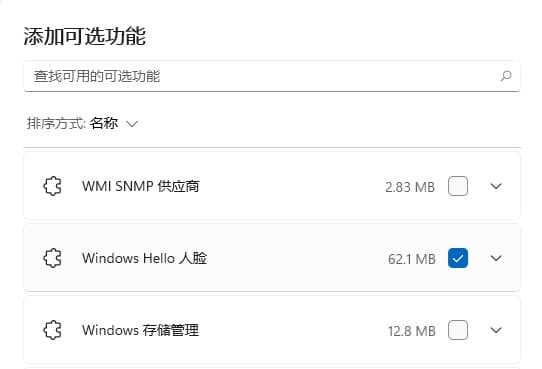
win11系统怎么添加人脸识别功能?
4:进入到可选功能页面中,用户直接点击添加可选功能右侧的【查看功能】选项。5:找到Windows Hello 人脸,接着勾选起来,点击下一步,进行安装。2:设置窗口里点击左侧选项卡中的【应用】选项,右侧窗口将会展示出相关的功能选项。
-
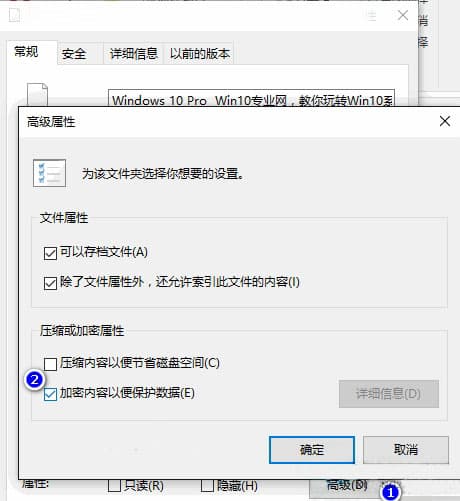
win10系统文件夹加密如何取消
最近有位win10系统用户在使用电脑的时候,发现有些文件夹被加密了,用户不知道怎么解决这个问题,为此非常苦恼,那么win10系统文件夹加密如何取消呢?今天it小知识网为大家分享win10系统文件夹加密的取消的操作教程。
-
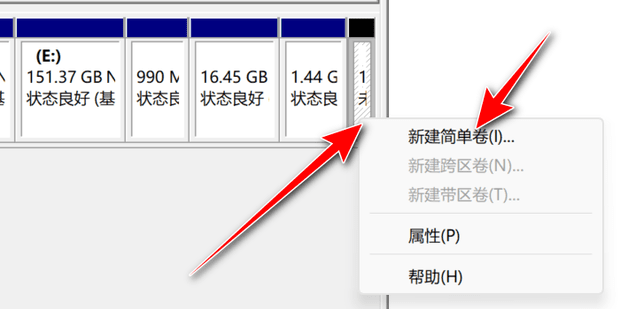
win11系统怎么添加新硬盘
有些 win11系统的用户一开始在给磁盘分区时,只分出一个磁盘,内容都混在一起了。现在想加个新磁盘分开来,但是很多新手都不知道怎么做。其实可以通过磁盘管理来创建新的磁盘分区。今天这个win11教程就给大家分享一下具体的步骤,一起来看看吧!